windows11 环境变量 Windows11环境变量编辑
更新时间:2024-08-03 16:55:36作者:xiaoliu
Windows 11环境变量是Windows系统中非常重要的一部分,它们可以帮助用户定制自己的操作环境,并控制系统的行为,通过编辑这些环境变量,用户可以修改系统的默认设置,定制化自己的操作体验。在Windows 11中,环境变量的编辑方式也有所改变,用户可以通过简单的操作来进行设置和修改,让系统更符合个人需求。在本文中我们将介绍如何在Windows 11环境中编辑环境变量,以及如何利用这些变量来提高工作效率和操作便利性。
具体步骤:
1.首先输入“win+R”,打开运行框。

2.然后在里面输入命令:control system。
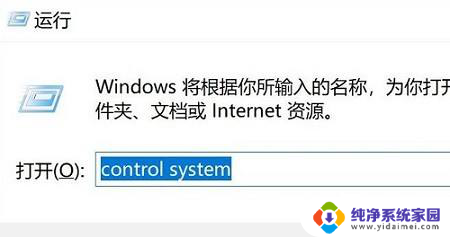
3.在打开的系统信息界面中,选择左侧菜单的“高级系统设置”。

4.随后在打开的“系统属性”窗口选择下方的“环境变量”选项。
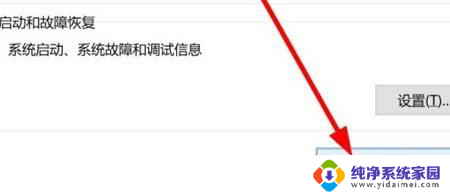
5.最后在打开的环境变量中,即可根据需求进行相关的设置。
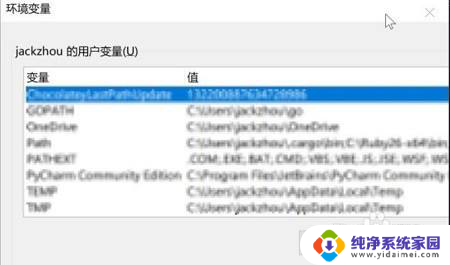
以上是关于Windows 11环境变量的全部内容,如果还有不清楚的用户,可以参考以上步骤进行操作,希望能对大家有所帮助。
windows11 环境变量 Windows11环境变量编辑相关教程
- win11编辑环境变量用户变量 Win11系统变量和环境变量修改方法
- win11命令修改环境变量 Windows11环境变量路径修改
- win11怎么设置环境 变量 Win11怎么修改系统变量和环境变量
- win11打开电脑环境变量 win11环境变量路径
- 查看win11环境变量 Win11环境变量查看方法
- win11系统怎么设置环境变量 Win11环境变量修改步骤
- win11的环境变量在哪里找 win11环境变量路径
- 环境变量在哪打开win11 如何进入win11的环境变量设置界面
- 修改了 系统变量 path win11 Win11系统变量和环境变量修改教程
- win11的环境配置在哪 win11环境变量路径
- win11如何关闭协议版本6 ( tcp/ipv6 ) IPv6如何关闭
- win11实时防护自动开启 Win11实时保护老是自动开启的处理方式
- win11如何设置网页为默认主页 电脑浏览器主页设置教程
- win11一个屏幕分四个屏幕怎么办 笔记本如何分屏设置
- win11删除本地账户登录密码 Windows11删除账户密码步骤
- win11任务栏上图标大小 win11任务栏图标大小调整方法